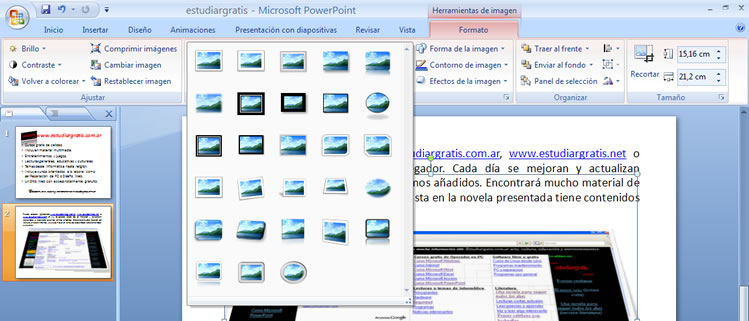|
Curso gratis de Microsoft PowerPoint 2007
En la sección dentro de Herramientas de imagen, formato, Estilos de imagen (disponible al seleccionar una imagen). Tiene muchos efectos predeterminados para mejorar la presentación de una imagen. En la captura de pantalla inferior se observa el menú de vistas previa de estilos expandido, para expandirlo hace un clic en el triangulo pequeño inferior, disponibles en dichas vistas previa. Es de la misma forma que lo visto en el curso de Microsoft Word. Al pasar el cursor del mouse sobre una vista previa de un estilo, la imagen adoptará momentáneamente el estilo seleccionado, al efectuar un clic sobre este será aplicado.
(Las opciones están muy relacionadas con sus nombres.) Forma de imagen. Podrá seleccionar distintas formas para que adopte su imagen, caras flechas, signos matemáticos, son algunas posibilidades que tiene aquí. Haga un clic en "Forma de la imagen" y luego del menú que se expandirá seleccione la opción deseada.
Nota: Es muy importante que practique empleando los efectos y estilos mencionados. No obstante para presentar trabajos cuide de no sobrecargar una imagen con efectos. Los efectos deben ser los necesarios, son decoraciones y como tales no deben entorpecer la visibilidad de la imagen o ser sobrecargadas. Curso dado en estudiargratis.com.ar.
|
||||||||||||
|
Autor y Webmaster: Javier R.
Cinacchi
|
|||||||||||||